Hur man använder Spotify Web Player på Android
Även om du kan använda Spotify-appen på din Android-enhet för att strömma musik online, kan det finnas tillfällen då du föredrar att använda en webbspelare. Kanske har du inte tillräckligt med lagringsutrymme för appen, eller så använder du en lånad enhet och vill inte installera någonting. Lyckligtvis kan du komma åt Spotify via din webbläsare. Låt oss följa processen och njuta av obegränsad musik även utan appen. Så här använder du Spotify Web Player på Android.
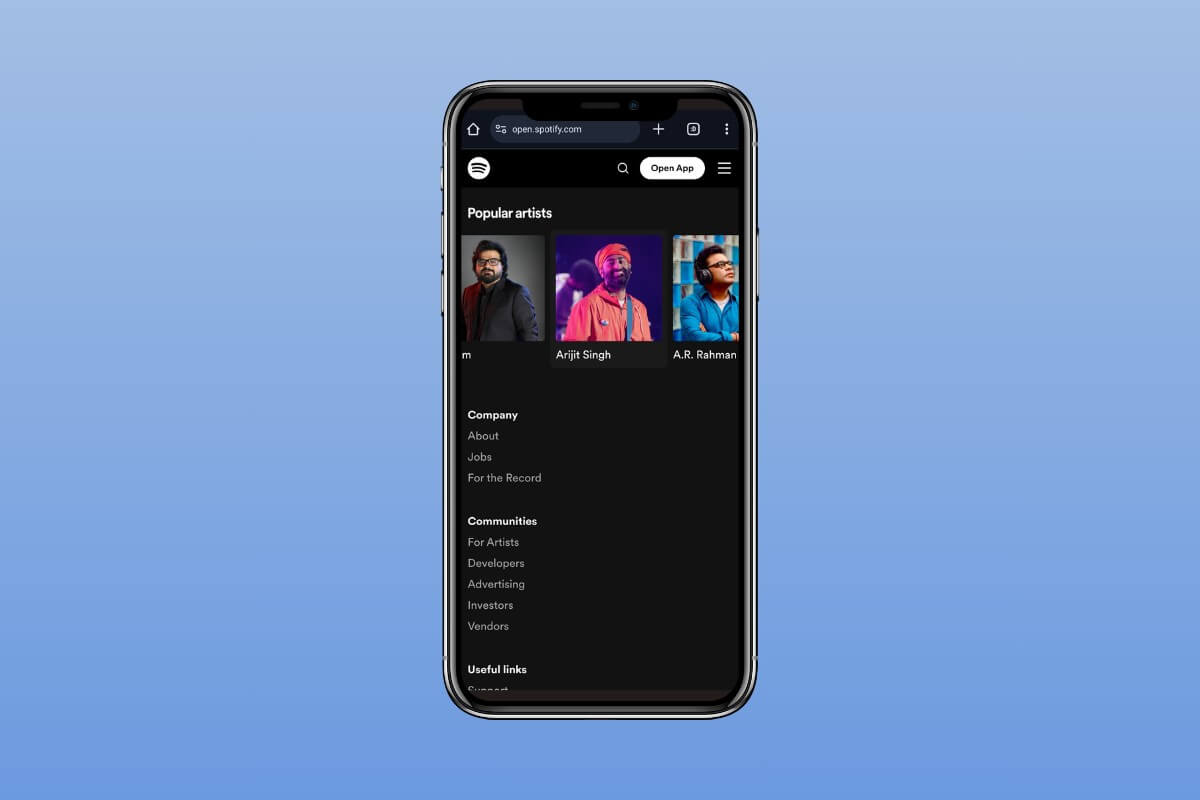
Hur man använder Spotify Web Player på Android
Du kan logga in och använda Spotify Web Player på din telefon eftersom appen och webbgränssnittet och funktionerna är väldigt lika. Båda erbjuder ett omfattande musikbibliotek och annat ljudinnehåll. Du kan spela, skapa och hantera dina spellistor på samma sätt på båda plattformarna.
- Besök hemsida Spotify webbspelare.
- Klicka på Tre rader ikon I hörnet och välj logga in.
- Gå sedan till inställningar Och markera rutan bredvid Aktivera webbspelare.
- Gå nu tillbaka till startsidan och spela en valfri låt.
![]()
Vad ska jag göra om Spotify webbspelare inte fungerar?
Oavsett om det är på webben eller appen, har Spotify blivit en av de mest populära streamingplattformarna för musik, och precis som andra appar och mjukvara finns det tillfällen då det stöter på problem.
Om din webbspelare inte fungerar kan det bero på dåligt internet, problem med webbläsaren eller kanske det är ett problem med ditt konto. Oavsett orsaken kan du prova följande metoder för att få det att fungera igen:
Första metoden: Kontrollera din internetanslutning
Både din webbläsare och Spotify Web Player kräver en stabil internetanslutning för att fungera smidigt. Byt nätverk eller felsök din internetanslutning för att lösa problemet.
Andra metoden: Logga in på ditt konto igen
Mindre fel eller fel som stör din Spotify Web Player som kan lösas med en enkel omstart och inloggning. Allt du behöver göra är att starta om enheten, logga ut och sedan logga in igen. Ditt problem kommer att lösas inom några minuter och du kan återgå till att lyssna på dina favoritlåtar.
Metod 3: Rensa webbläsarens cache
Problemet med att Spotify webbspelare inte fungerar kan orsakas av korrupta cachedata i Google Chrome som du kan rensa data från inställningarna för att åtgärda problemet.
- Öppen Inställningar, Tryck sedan på Applikationer, Tryck sedan på Applikationshantering.
- Klicka på krom, sen på Förvaringsanvändningoch tryck sedan på Rensa cache.
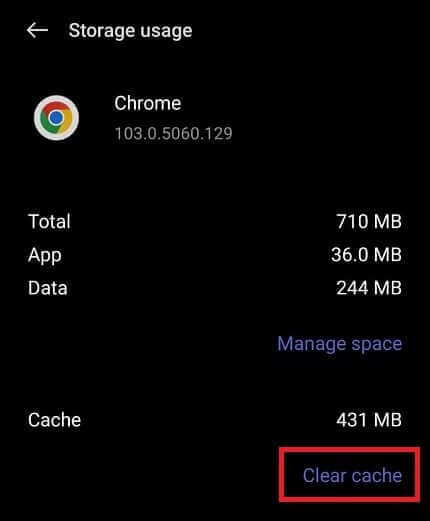
Metod 4: Aktivera skyddat innehåll
Om du får felmeddelandet Spela skyddat innehåll är inte aktiverat måste du aktivera skyddat innehåll i din webbläsare:
- Besök följande webbadress i din Chrome-webbläsare: chrome: // inställningar / innehåll
- Tryck på Skyddat innehåll och välj Tillåtet Tillåt webbplatsen att spela upp skyddat innehåll.
- Gå nu till Spotify webbspelare Och kontrollera om problemet är löst.
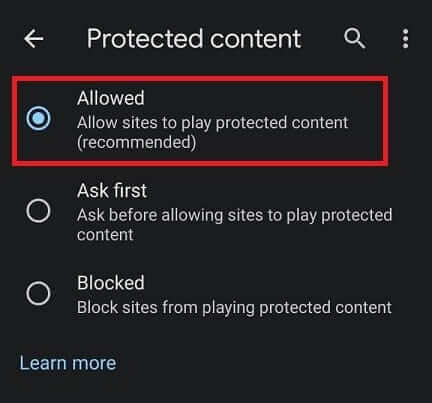
Vilka webbläsare stöder Spotify Web Player?
Spotify Web Player stöder de flesta moderna webbläsare för att nå en global publik och ge bättre service, vilket inkluderar:
- Google Chrome
- Opera
- Microsoft Edge
- Mozilla Firefox
- Safari (macOS-användare)
Det är viktigt att veta: Var lagrar Spotify offlinemusik på Android?
Att använda Spotify Web Player på din Android-enhet öppnar upp en värld av musik utan några ytterligare appar eller lagringsutrymme. Vi hoppas att vår guide hjälper dig att lyssna på dina favoritlåtar på den här webbspelaren. Fortsätt besöka Ahla Home för att få fler sådana guider.
